タップだけで、実はいろんなことができる!
iPhoneはタップだけで多くの操作ができますよね。
でも、まだあなたの知らないタップ機能があるかもしれません!
ということで、今回はiPhoneのタップ技を5つまとめてご紹介致します。
知っていて損なしなタップ技5連発
①ホーム画面で端っこをタップ
ホーム画面のページを切り替える時、わざわざ画面をおおげさにスワイプしなくても、この右下の部分をちょこんとタップするだけで簡単にページが切り替わります。
逆に前のページに戻したい時は、左下をかる〜くタップすればOKです。
②サイト閲覧中、時計の部分をタップ
サイトを閲覧するとき、全部読み切るまで何度かスクロールしますよね。
上部の時計の部分らへんを軽くタップすると、サイトの一番上までスルスルスル~っと簡単に移動します。
③ホームボタンをダブルタップ
iPhone 6/iPhone 6 Plusは画面サイズが大きくなり、片手操作では画面上部まで指が届きにくくなっています。
そこで利用したいのが「簡易アクセス」機能。
ホームボタンをダブルタップ(軽く2回タッチ)すると、ホーム画面やアプリ画面がそのまま下にスライドします。
これで、片手でもホーム画面の上部にあるアプリアイコンまで指が届きますね♪
- 元の画面に戻すには
・ 再度ホームボタンをダブルタップする
・ 画面上部の空白部分をタップする
・ 一定の時間画面操作をしない
これで元に戻ります。
※『簡易アクセス』機能を利用するためには、「設定」→「一般」→「アクセシビリティ」→「簡易アクセス」をオンにする必要があります。
④三本指スワイプで一気に消去
ホームボタンを2回押すと表示されるマルチタスク画面。
このマルチタスク上に表示されているアプリの削除作業は、実は指を3本使えば3つ一気に行うことができます。
少々コツがいりますが、一気に消えたときはかなり快感です。笑
⑤三本指ダブルタップでズーム
iPhoneには実は簡単にズームをする機能が備わっています。それを利用するにはまず少々設定が必要です。
下図の通り、「一般」→「アクセシビリティ」→「ズーム機能」で、「ズーム機能」をオン。
ここで、下部の「ズーム領域」の設定にも注目。
「フルスクリーンズーム」と「ウインドウズーム」の二種類があります。
- フルスクリーンズーム
これは、画面上で拡大したいところを三本指でダブルタップすることにより全体的に拡大するズーム。
画面の赤丸部分を三本指でダブルタップしました。
こちらは一度拡大したら拡大箇所の範囲は動かせません。
- ウインドウズーム
お次は、三本指ダブルタップしたところに虫眼鏡が登場するズームです。
こちらは一度拡大させた後でも、拡大範囲を自由に動かすことができるのでとても便利。
どのぐらい拡大させるかも調節することができます。
いかがでしたか?
まさか『三本指ダブルタップ』という奥義があるとは知らなかった方も多かったのではないでしょうか。
ぜひいますぐ試してみてくださいね♪あなたのiPhoneライフがもっと快適になりますように^^


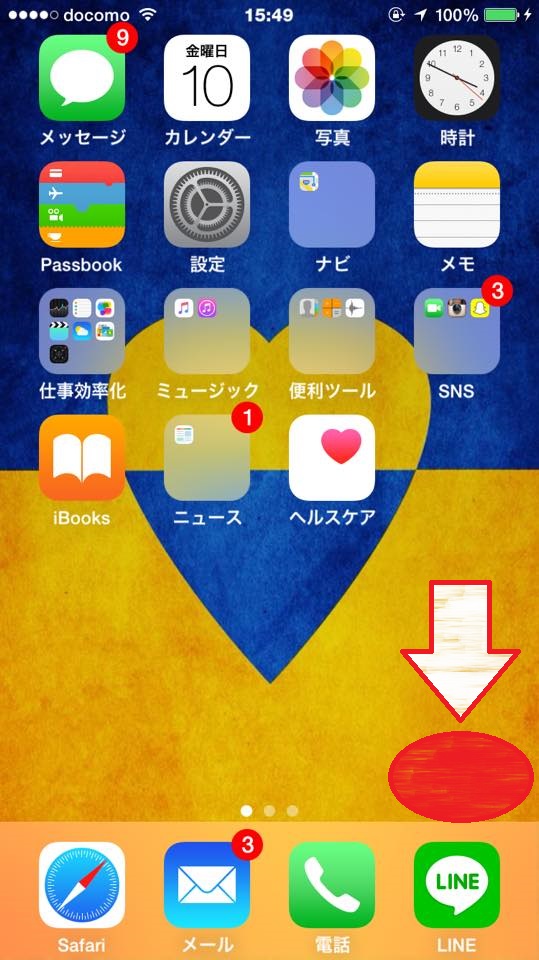
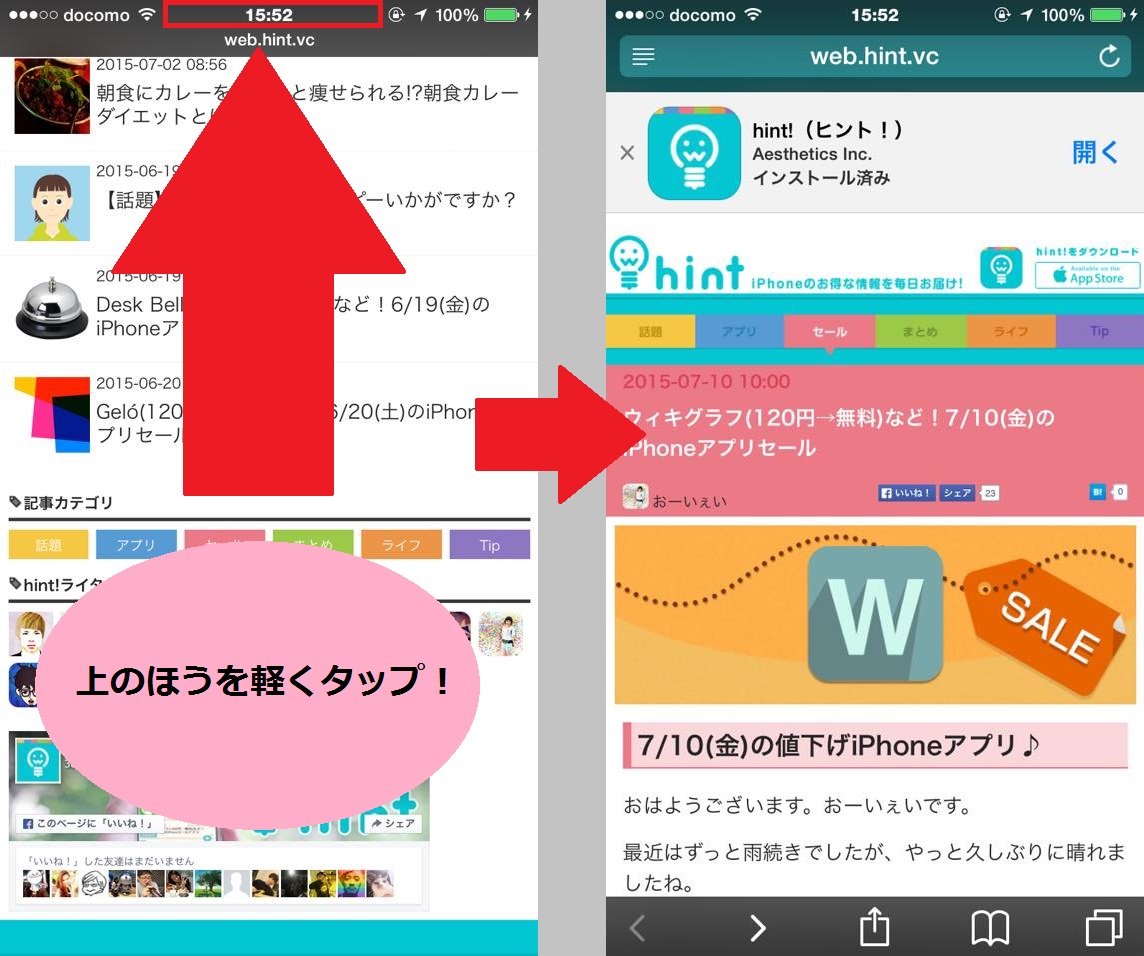
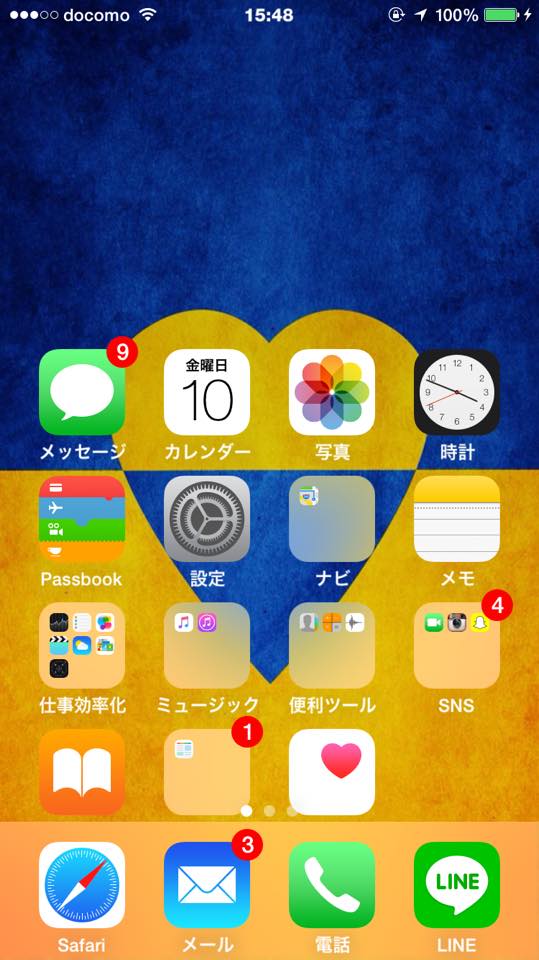
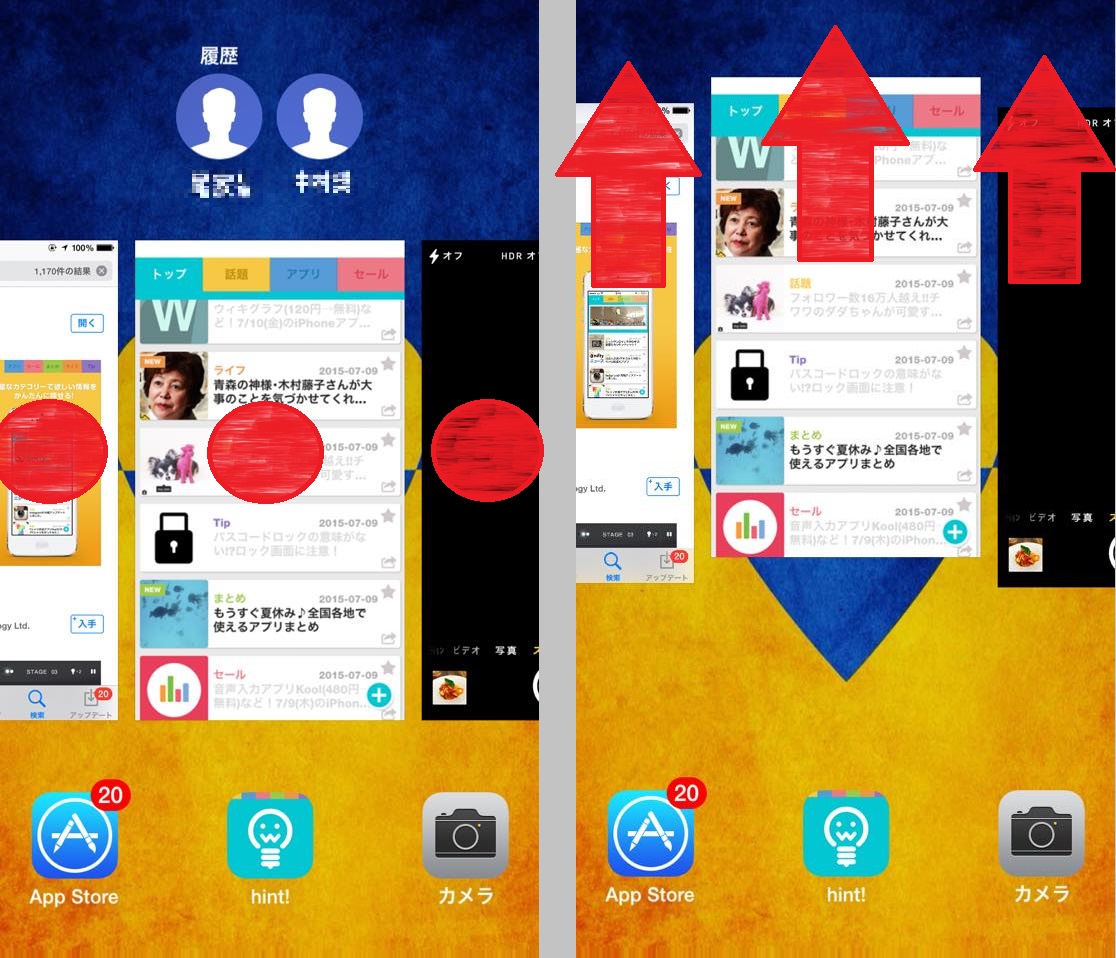
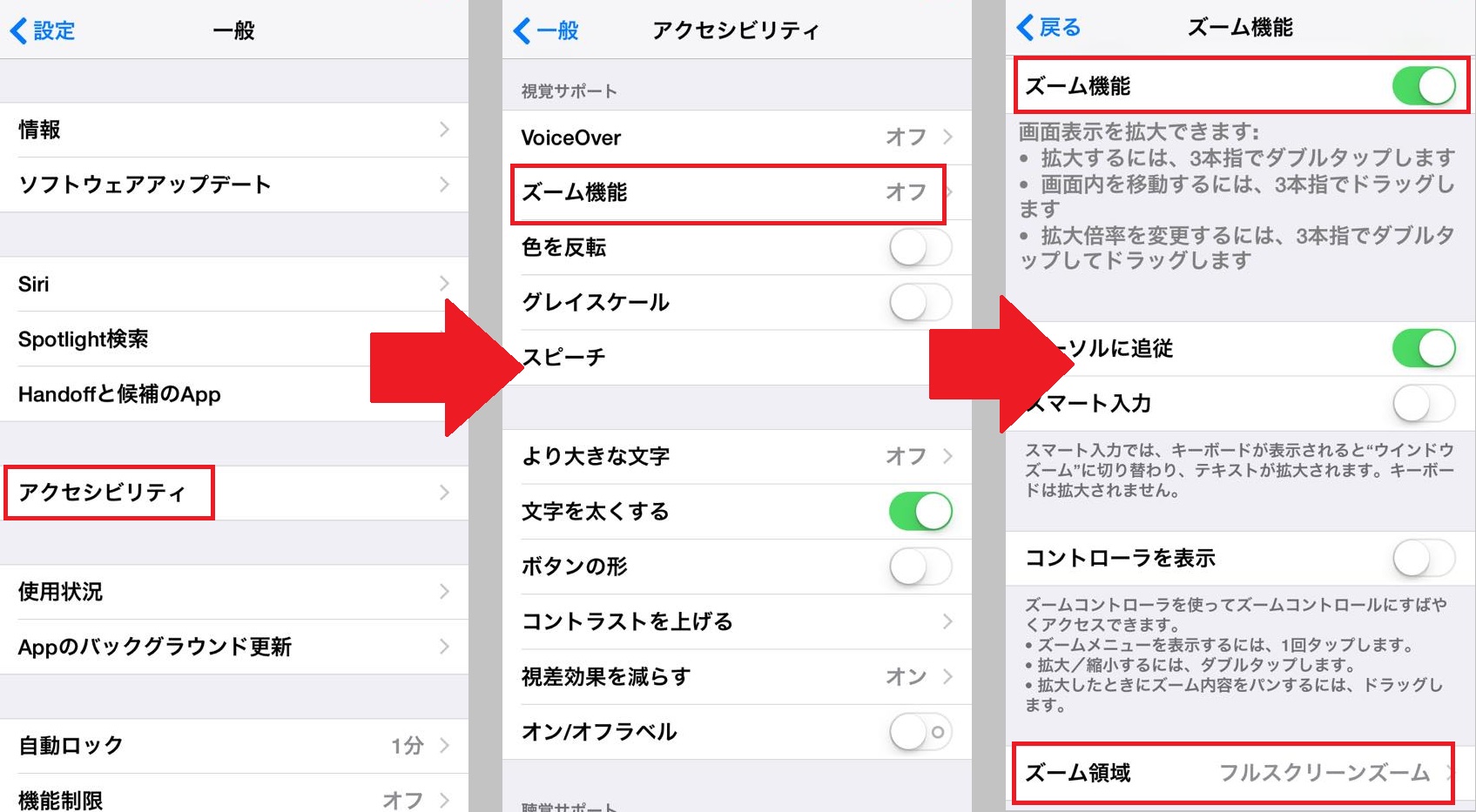
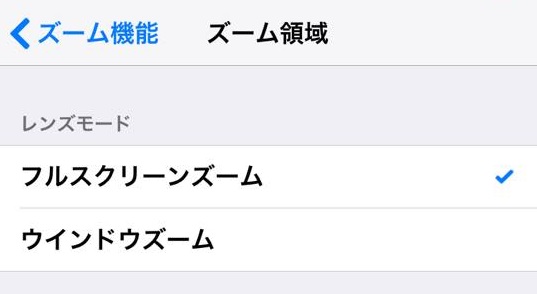
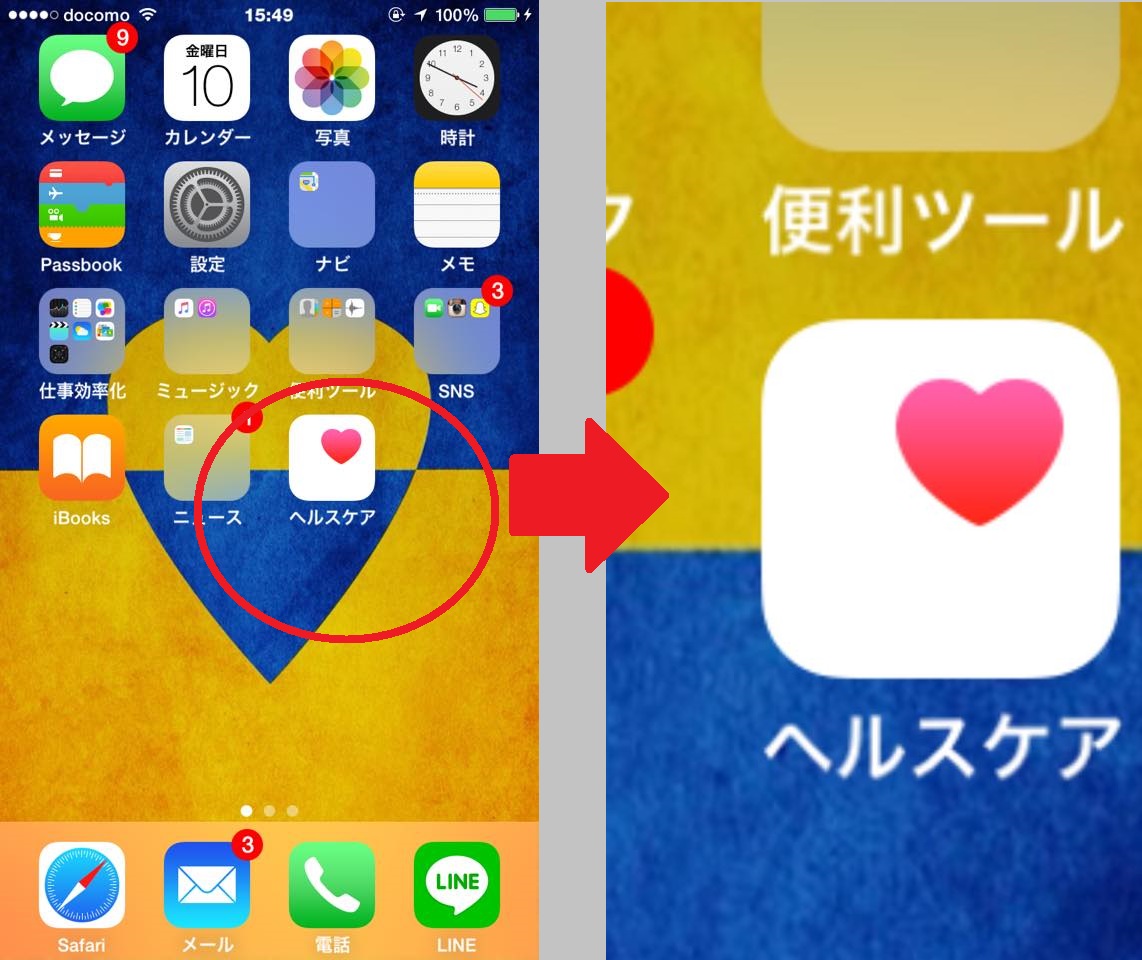
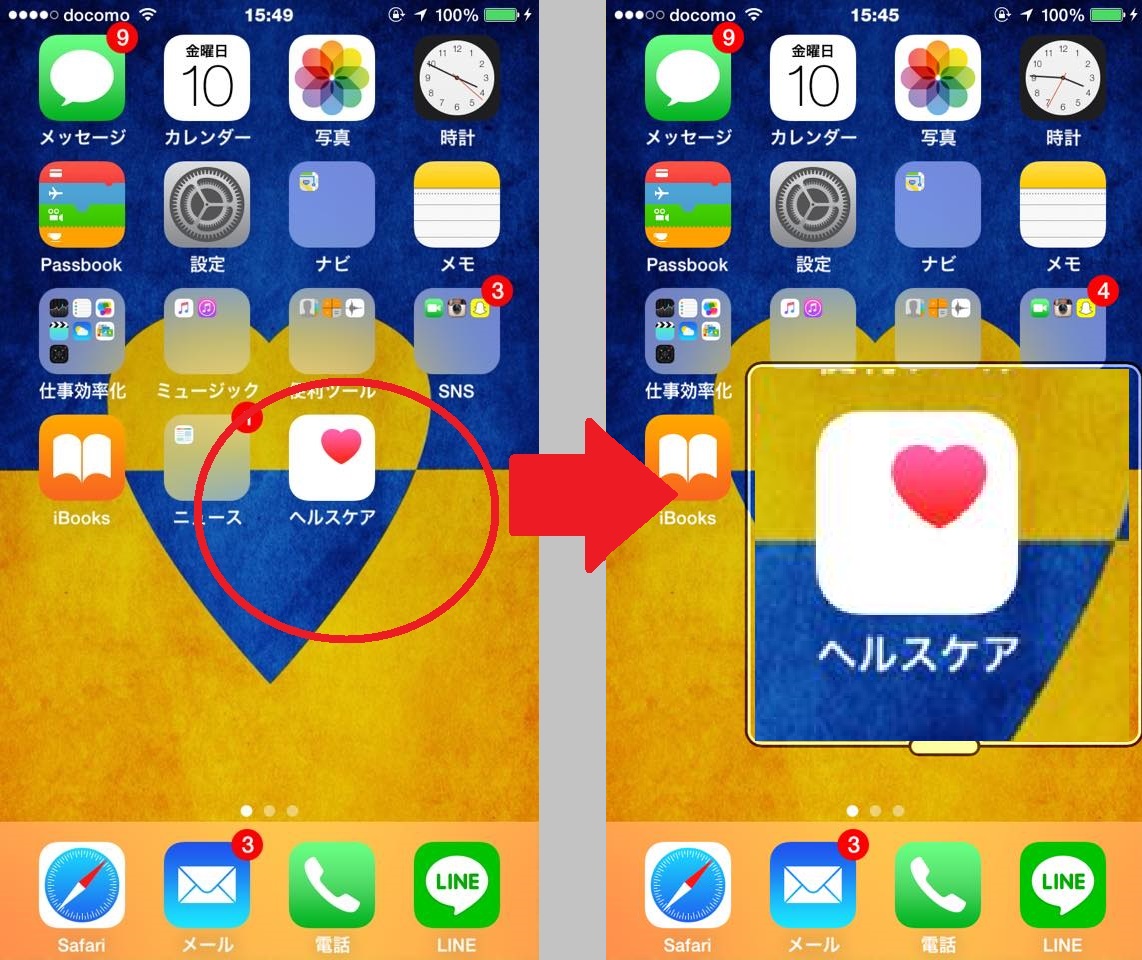
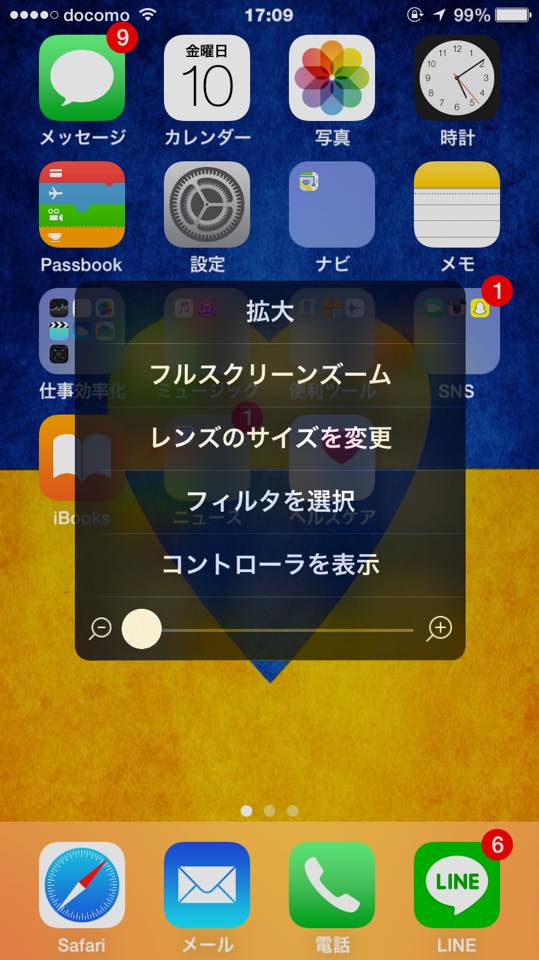



 大谷翔平・野球ニュース
大谷翔平・野球ニュース